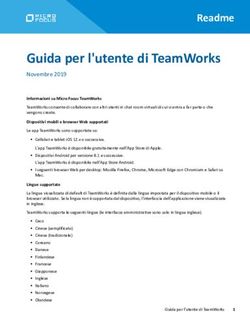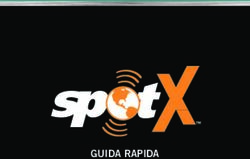SENSORE WIFI SMART PORTA/FINESTRA - TELLUR
←
→
Trascrizione del contenuto della pagina
Se il tuo browser non visualizza correttamente la pagina, ti preghiamo di leggere il contenuto della pagina quaggiù
1. INFORMAZIONI SUL PRODOTTO Questo sensore intelligente per porta e finestra funziona con batterie AAA e si collega a Tellur Smart tramite la rete WiFi. Questo dispositivo intelligente si connette alla rete wireless solo sulla frequenza di 2,4 GHz. Prima di collegare il sensore, verificare che il router sia impostato per la frequenza e la password non contenga caratteri come ~ #! "£ $% ^ & * (). Una volta effettuato l’accesso all’applicazione, il sensore intelligente può essere configurato per inviare notifiche quando la finestra o porta aperta / chiusa o quando si cerca la distruzione o la rimozione dello stesso da parte di una persona non autorizzata. Il sensore per porta e finestra Tellur Smart è anche compatibile con Amazon Alexa e Google Home. 2. CARATTERISTICHE DEL PRODOTTO • Si collega solo a versioni wireless da 2,4 GHz e non ha bisogno essere connesso ad un hub centrale; • Funziona con due batterie AAA per circa sei mesi, a seconda di quanto spesso viene attivato o invia notifiche. • Lo stato del sensore può essere monitorato direttamente dall'applicazione Tellur Smart; • Emette notifiche all’apertura, chiusura e manomissioni e indica quando le batterie indica un livello inferiore al 10% della capacità; • Le notifiche possono essere configurate secondo necessità; • All'interno dell'applicazione è possibile visualizzare la capacità della batteria; • L’applicazione mantiene la cronologia delle chiusure e delle aperture; • Il dispositivo può essere condiviso con l'applicazione Tellur Smart; • Illuminazione a LED bicolore; • Possibile montarlo con il nastro adesivo o con un vite; • Compatibile con Amazon Alexa, Google Home.
Come impostare il dispositivo:
• Assicurarsi che la propria rete internet funzioni e sia
condivisa anche sulla larghezza di banda di 2,4 GHz;
• Scarica l'app Tellur Smart dall'App Store o da Google Play
• Iscrivere il proprio account con l’aiuto dell’indirizzo email o
del numero di telefono;
• Assemblare il dispositivo nel luogo desiderato;
• Testare e verificare lo stato del dispositivo e
dell'applicazione;
• Aggiungere il prodotto all’applicazione e seguire i passaggi
per sincronizzarlo.
3. DESCRIERE PRODUS
I componenti del dispositivo sono elencati nel disegno
seguente:
Pulsante di blocco Scattatore allarme Componente magnetico
LED di sicurezza
azzeramento
Pulsante di
Dispositivo intelligente
1) Pulsante di blocco: premere il pulsante di rilascio per
rimuovere il coperchio che copre le batterie del dispositivo e il
pulsante di ripristino.
2) Pulsante di azzeramento: Premere e tenere premuto per 5
secondi per connettersi alla rete WiFi o per l’azzeramento del
dispositivo.
3) Scattare l’allarme di sicurezza: Qualsiasi intervento sul
dispositivo attiverà un allarme di manomissione non
autorizzato, che invierà notifiche tramite l’applicazione.
4) L’indicatore LED indica lo stato del funzionamento:• Lampeggia rapidamente rosso: il : dispositivo è pronto per la configurazione WiFi nella modalità EZ; • Lampeggia lentamente rosso: il : dispositivo è pronto per la configurazione WiFi nella modalità AP; • Si illumina in blu una volta: il dispositivo è connesso alla rete WiFi, premere brevemente il pulsante di scatto o sposta il componente magnetico accanto al dispositivo; • Si illumina in due colori una volta: il dispositivo non è connesso alla rete WiFi, premere brevemente il pulsante di scatto o spostare il componente magnetico vicino al dispositivo Nota: 1) Per verificare se il dispositivo funziona o no: premere il pulsante di scatto o spostare il componente magnetico vicino al dispositivo, il LED si illuminerà. 2) Per verificare se il dispositivo è connesso o noalla rete WiFI: Se il LED mostra il colore viola, il dispositivo non è connesso. 4. SPECIFICHE TECNICHE • Alimentazione: 2 x batterie AAA, 3V • Autonomia: Entro 6 mesi • Notifiche apertura/chiusura: Si • Notifiche manomissione non autorizzata: Si • Notifiche livello scarso della batteria: Si • Il giornale delle registrazioni: Si • Standard WiFi: IEEE 802.11b/g/n • Rete WiFi supportata: 2.4GHz • Dimensioni: 7.5cm x 4cm x 1.8cm • Peso: 65 gr
5. L’ISTALLAZIONE DELL’APP TELLUR SMART E LA
REGISTRAZIONE DELL’ACCOUNT
Scarica l’app Tellur Smart, disponibile sia su Google Play,
sia nell’App Store. È possibile scansionare il codice QR per
istallarla.
·Supporto
IOS Android Download App(IOS&android)
Impostazione del router
Questo dispositivo intelligente si connette alla rete wireless
solo sulla frequenza di 2,4 GHz. Prima di collegare la
telecamera, verificare che il router sia configurato su questa
frequenza e che la password non contenga caratteri simili a ~!
@ # $% ^ & * (). Per aumentare la velocità di configurazione e
connessione del dispositivo al router, puoi considerare di
essere il più vicino possibile allo smartphone e al router.
6. AGGIUNGERE IL DISPOSITIVO NELL’APP TELLUR SMART
6.1 Aprire l'applicazione, selezionare ADD DEVICES -> All -> Door /
Add device -> All -> Door6.2 Continua a premere il pulsante di ripristino per prepararlo a connettersi alla rete WiFi. (Il LED lampeggia velocemente per modalità EZ o lento per la modalità AP). 6.3 Aggiungere la password di accesso alla rete e attendere 30 secondi per completare la configurazione; 6.4 È possibile cambiare il nome del dispositivo e dare agli altri membri della famiglia l'accesso per vederlo e controllarlo. 6.5 Seleziona il dispositivo aggiunto per verificare lo stato dello stesso, il livello della batteria, la cronologia e le impostazioni per inviare le notifiche.
Nota: *Assicurarsi che il dispositivo e l’app Tellur Smart funziona sulla stessa configurazione e la stessa rete WiFi. • Modalità EZ: Aggiungere la password della rete WiFi per completare la connessione del dispositivo nell'applicazione. Se si desidera modificare la rete WIFI, verificare anche le impostazioni dell'applicazione in "Cambia rete" in APP; • Modalità AP: Confermare la password di rete, quindi selezionare il nome del dispositivo dall’applicazione e poi è possibile tornare all'applicazione per completare la configurazione del dispositivo.
Dopo che il dispositivo è stato aggiunto all'applicazione, il LED si spegnerà. Utilizzando le indicazioni dei LED sopra, è possibile verificare facilmente se il prodotto è configurato correttamente. 6.6 Cancellare il dispositivo dall’app. 1) Seleziona “Rimuovi dispositivo” per rimuoverlo dal proprio account. Seleziona "Ripristina impostazioni predefinite di fabbrica" per eliminare il dispositivo dal tuo account ed eliminare la cronologia. 2) Dopo aver eliminato il dispositivo o ripristinato le impostazioni di fabbrica, ripetere i passaggi di configurazione nel proprio account.
7. INSTALLAZIONE DEL PRODOTTO E VERIFICA DELLO STATO FUNZIONALE 7.1 Il componente magnetico deve essere installato a una distanza di 10 mm dal dispositivo. NOTA: 1. Questo sensore non deve essere montato direttamente o vicino al telaio metallico della finestra o della porta poiché potrebbe interferire con il segnale da esso trasmesso 2. Questo sensore deve essere installato solo in ambienti chiusi e lontano dall'acqua o da altre condizioni meteorologiche estreme. 7.2 Utilizzare uno dei seguenti metodi per il montaggio del dispositivo: • Incollandolo 1) Attaccare un doppio nastro adesivo ai due componenti del dispositivo 2) Attaccare il dispositivo alla finestra o telaio della porta. 3) Attaccare il componente magnetico del dispositivo finestra o porta, ma non oltre 10 mm dal sensore.
NOTA: 1. Pulire la superficie che si sta per attaccare al dispositivo, qualsiasi particella di polvere può ridurre la forza di adesione dell'adesivo. • Fissandolo con viti 1) Rimuovere il coperchio del dispositivo premendo il pulsante di rilascio e il coperchio della calamità. 2) Fissare il coperchio della batteria con le viti direttamente sulla finestra o sul telaio della porta; 3) Conservare i segni di montaggio e i due componenti sono uniti; 4) Fissare il componente magnetico sulla finestra o sulla porta, ma non oltre 10 mm del dispositivo; 5) Montare il dispositivo sulla sua copertina; 7.3 Come cambiare la batteria e la rete WiFi Se la batteria è esaurita o la rete WiFi è stata modificata, è possibile rimuovere il dispositivo per la sostituzione della batteria o la riconfigurazione della stessa. Premere e tenere premuto il pulsante di rilascio per rilasciare il dispositivo di copertura e lasciare il coperchio sul telaio su cui è montato. Dopo aver sostituito la batteria, montare di nuovo il sensore. 7.4 Come testare e verificare lo stato operativo del proprio dispositivo: 1) Aprire / chiudere la finestra o la porta per rimuovere / avvicinare il componente magnetico del dispositivo e se il LED si accende una volta nel colore blu e visualizza le modifiche
all’interno dell’applicazione. 2) Aprire/ chiudere la finestra o la porta per rimuovere / chiudere il componente magnetico del dispositivo e se il LED si accende una volta nel colore blu e visualizza le modifiche all'interno dell'applicazione. 8. Per sincronizzarsi con Amazon Alexa: 1. Entra nel menù principale dell’app Alexa 2. Seleziona la funzione "Skills" 3. Cerca Tellur Smart nell’elenco delle app
4. Seleziona l’applicazione Tellur Smart e premere su Abilita / Enable 5. Aggiungere i dati di registrazione per l'applicazione Tellur Smart. 6. L’app è stata registrata da Alexa. Ora può controllare i dispositivi aggiunti con le funzioni di Alexa. Si consiglia di impostare i nomi dei dispositivi più semplici possibili in modo che Alexa possa essere facilmente riconosciuto. 7. Per controllare i dispositivi intelligenti, i controlli devono essere semplici. Come ad esempio: "Alexa, spegni la luce della camera da letto" "Alexa, accendi la luce della camera da letto" “Alexa, diminuisci la luce della camera da letto " "Alexa, imposta la luce della camera da letto sul rosso"
Perché non ha riuscito aggiungere il proprio dispositivo? 1. Controlla se il dispositivo è acceso; 2. Se il telefono è connesso tramite Wi-Fi; 3. Se il dispositivo è pronto per la configurazione. È possibile fare riferimento alle "Istruzioni prodotto" o Istruzioni di ripristino del dispositivo. Ogni volta che si avvia il dispositivo, ripristinare il router Wi-Fi per assicurarsi che funzioni con parametri normali. 4. Verifica i router o i dispositivi connessi: Se il router è di tipo dual-band, selezionare la rete 2.4G e aggiungere il dispositivo. È inoltre necessario abilitare la funzione di diffusione del router. Configura il router wireless: imposta un metodo di crittografia come WPA2-PSK che ha digitato come AES o impostarne su auto. Per un segnale Wi-Fi forte, tenere il dispositivo e il router ad una distanza ottimale. Se i dispositivi collegati hanno raggiunto il numero massimo di connessioni del router, disabilitare la connessione Wi-Fi di un dispositivo. Assicurarsi che la funzione di filtraggio degli indirizzi MAC del router sia abilitata e rimuovere il dispositivo dall'elenco dei filtri, assicurandosi che il router non impedisca la connessione del dispositivo. 5. Assicurarsi che la password inserita nell'applicazione sia corretta quando si aggiunge un nuovo dispositivo. Modalità di connessione EZ ed AP: I dispositivi intelligenti possono essere collegati tramite due modalità: EZ e AP. La modalità EZ è la più semplice per connettere e attivare un dispositivo intelligente. È necessario disporre del proprio dispositivo, di una rete wireless abilitata alla password e dell'applicazione Tellur Smart su un tablet o uno smartphone. La modalità AP può essere utilizzata per configurare e attivare un dispositivo intelligente utilizzando solo il tablet / smartphone e successivamente la connessione ad una rete wireless.
Come azzerare il dispositivo Tellur Smart? 1. La procedura di reimpostazione dei dispositivi dal pulsante di reset (prolunga, prese ecc.) -> Premere a lungo il pulsante reset per 5 secondi fino a quando la spia inizierà a lampeggiare, indicando una reimpostazione riuscita. Se la spia lampeggia velocemente (2 volte al secondo), allora il dispositivo è entrato nella modalità di associazione EX. Se la spia lampeggia lentamente (una volta / 3 secondi), il dispositivo è entrato nella modalità di associazione AP. Nella modalità EZ, premere il pulsante reset per 5 secondi, fino a quando la spia inizierà a lampeggiare lentamente, indicando la modalità AP (e viceversa). 2. Per azzerare una lampadina o un interruttore, il primo passo è spegnere il dispositivo. L’azzeramento si fa seguendo la sequenza: ON - OFF - ON - OFF - ON (in successione rapida, intervallo inferiore a 10 secondi). Il lampeggio della lampadina indica il corretto azzeramento del dispositivo. Il lampeggiamento rapido (4 volte / sec) indica che il dispositivo si trova modalità EZ. Il lampeggiamento raro (2 volte in 3 secondi) indica che il dispositivo si trova nella modalità AP. Nella modalità EZ, seguire la sequenza 0N-0FF-0N-0FF-0N (in successione rapida , intervallo inferiore a 10 secondi) per passare il dispositivo nella modalità AP. Come aggiungere un dispositivo nella modalità EZi: 1. Assicurarsi che l’indicatore LED lampeggi rapidamente. 2. La rete Wi-Fi è funzionante e lo smartphone / tablet è collegato. 3. Seleziona “Aggiungi dispositivo” dall’app e inserire la password della rete Wi-Fi. Seleziona il dispositivo richiesto dalla funzione "Cerca"; 4. Seleziona dall’elenco il dispositivo scelto. Come aggiungere n dispositivo nella modalità AP: 1. Assicurarsi che il LED lampeggi lentamente; 2. Seleziona "Aggiungi dispositivo" dall'applicazione e "Modalità AP". Collegare il dispositivo all’hotspot creato e poi alla rete Wi-Fi. 3. Seleziona “il seguente" per aggiungere un dispositivo.
Posso controllare il dispositivo con una rete 2G / 3G / 4G? Quando si aggiunge il dispositivo per la prima volta, è necessario connettere il dispositivo e il telefono allo stesso router Wi-Fi. Dopo aver aggiunto il dispositivo, è possibile controllare il dispositivo tramite la connessione 2G / 3G / 4G. Come posso dare al mio dispositivo l'accesso per essere controllato da altre persone / familiari?Aprire l’app, va su “Profilo”> “Condivisione dispositivi”> “Connessioni”, seleziona “Aggiungi condivisione”, poi ha la possibilità di condividere il dispositivo con i membri della famiglia che aggiunge. Come gestisco i dispositivi condivisi da altri?Aprire l’app, va su “Profilo” > "Condividere dispositivo” > “Connessioni ricevuti“ dove potete vedere i dispositivi condivisi da altre persone. Scorrere verso sinistra per cancellare i dispositivi condivisi. 9. Come controllare i dispositivi intelligenti tramite Google Home 1. Prima di collegarsi con Google Home, assicurarsi di seguire le seguenti condizioni: • Dispone da dispositivi compatibili con Google Home, il sistema operativo Android e Google Now. • Dispone dalla più recente versione dell’app Google Home • Dispone dalla più recente versione dell’app Google • Dispone da un account Google • Il dispositivo è impostato sull'inglese americano • Ha installato l'applicazione Tellur Smart • Dispone da un dispositivo intelligente. Aggiungere i dispositivi nell’app Tellur Smart. Può saltare su questa parte se ha già dispositivi installati tramite l'app. 1. Scarica l'applicazione Tellur Smart scansionando il codice QR qui sotto. Può scaricare l'app dall'App Store o da Google Play.
2. Registrarsi dall’app Tellur Smart. Aprire l’app, seleziona “Registrarsi” e inserire i propri dati per creare il suo account. 3. 3. Aggiungere dispositivi o rinominali utilizzando nomi riconoscibili come: Luce camera da letto. Associazione conto in Home Control 1. Andate alla pagina di avvio di Google Home e premere "+". 2. Ricerca nell’elenco. Nella nuova finestra, seleziona la propria regione, digita il nome dell’account registrato e poi seleziona “Collegarsi adesso ". Una volta assegnate le telecamere dei propri dispositivi, le stesse verranno elencate nel menù centrale dell'applicazione.
Controlla i propri dispositivi intelligenti con Google Home. Per il dispositivo chiamato “Luce camera da letto” si può utilizzare il seguente scenario: • Ok Google, accendi / spegni la luce della camera da letto • Ok Google imposta l’intensità della luce al 50% per il dispositivo di luce della camera da letto • Ok Google, aumenta l’intensità della luce nella Camera da letto • Ok Google, diminuisci l'intensità della luce della camera da letto • Ok Google, imposta la luce della camera da letto in color rosso.
Dichiarazione di conformitàt Noi, ABN SYSTEMS INTERNATIONAL S.R.L., Bucarest, Settore 1, via Marinarilor, n. 31, in qualità di produttore, dichiariamo sotto la propria responsabilità che il prodotto: Descrizione prodotto: Sensore porta & finestra WiFi tellur Marchio: Tellur Codice prodotto: TLL331091 Non mette in pericolo la vita, la salute, la sicurezza sul lavoro, non ha alcun impatto negativo sull’ambiente e rispetta le norme indicate nella dichiarazione di conformità del produttore. Il prodotto è conforme ai seguenti standard e / o altri documenti normativi: RED – 2014/53/EU Standard applicati: EMC: ETSI EN 301 489-1 V2.2.0 (2017-03) ETSI EN 301 489-17 V3.2.0 (2017-03) Radio: ETSI EN 300 328 V2.1.1 (2016-11) Salute: EN 62479:2010 Sicurezza: EN 60950-1:2006+A11:2009+A1:2010+A12:2011+A2:2013 RoHS – 2011/65/EU (RoHS 2.0) Il prodotto ha il marchio CE, applicato nel 2019 Nome: George Barbu Ruolo: Direttore Generale Luogo e data della resa: Bucarest, 19-03-2019 Firmato:
Informazioni sui rifiuti di apparecchiature
elettriche ed elettroniche (RAEE) - (Allegato al
manuale di uso)
I rifiuti di apparecchiature elettriche ed elettroniche
(RAEE) possono contenere sostanze pericolose che
hanno un impatto negativo sull'ambiente e sulla
salute umana, se non vengono raccolte
separatamente.
Questo prodotto è conforme alla direttiva RAEE UE
(2012/19 / UE) ed è etichettato con un simbolo di
classificazione dei rifiuti elettrico ed elettronico
(RAEE), rappresentato graficamente nell'immagine
sottostante.
Questa icona indica che i RAEE non devono essere
mescolati con i rifiuti domestici e che sono oggetto di
una raccolta selettiva.
Prendendo in considerazione le disposizioni della
GEO 195/2005 sulla protezione ambientale e O.U.G.
5/2015 sui rifiuti di apparecchiature elettriche ed
elettroniche, ti consigliamo di considerare quanto
segue:
• I materiali e i componenti utilizzati per costruire
questo prodotto sono materiali di alta qualità che
possono essere riutilizzati e riciclati.
• Non smaltire il prodotto con i rifiuti domestici o
altri rifiuti alla fine della sua durata.
• Trasferirlo al centro di raccolta per il riciclaggio di
apparecchiature elettriche ed elettroniche dove sarà
ritirato gratuitamente.
• Contattare le autorità locali per i dettagli di questi
centri di raccolta organizzati da operatori autorizzati
per la raccolta dei RAEE.Puoi anche leggere